Explore Wide Range of
Esports Markets

Field of View(FOV)は、Valorantのようなファーストパーソンシューティングゲームにおいて重要な設定です。プレイ中に画面上でどれだけのゲーム世界を視認できるかを決定します。広いFOVは周囲の情報を多く得られ、敵を見つけやすくなる一方、狭いFOVはターゲットを画面上で大きく見せ、エイムに役立つことがあります。しかし、Valorantでは他の多くのFPSゲームと異なり、ゲーム内でFOVを直接変更するオプションは提供されていません。そのため、あなたがFOVを調整するのに役立つ方法をお伝えします。
Valorantにおける標準かつ唯一のFOV値は103であり、全てのプレイヤーに平等な条件を保つため固定されています。Riot Gamesの開発者によるこの選択は、プレイヤー間での視覚的なアドバンテージがないようにするため、ゲームの公平性とバランスを維持する上で重要です。また、固定されたFOV値はゲームの最適化を簡易にします。開発者がグラフィックやパフォーマンスを調整する際に、一つの値にだけ考慮すれば良いのです。
Valorantのコンソール版ベータテストをプレイしたことがある場合、FOV設定が103で固定されていることに気付いたでしょう。現在、このパラメータを変更する直接の設定はゲーム内にはなく、コンソール版でFOVを調整することはできません。しかし、PCではこの機能をゲーム設定外でいくつかの操作を行うことで変更できます。

ValorantでFOVが変更できないのは意図的な決定です。Riot Gamesは公平なプレイとバランスを優先しており、FOVを調整できることはこのバランスを崩す可能性があります。より高いFOVはプレイヤーが周囲をより多く見ることを可能にし、敵の発見に有利をもたらすことがあります。逆に、低いFOVは画面上でターゲットをより大きく見せ、エイムを容易にします。
エージェントの豊富な能力とその急速な動きの可能性を考慮すると、FOVの違いがエージェント間で大きな不均衡を生む可能性があり、ゲームのメタや全体的な体験に悪影響を与える可能性があります。

前述の通り、直接FOVをValorantで変更することはできませんが、それに影響を与えるいくつかの設定があります。以下に、FOVを調整するための設定項目をいくつか紹介します。

広いアスペクト比のモニター(例:21:9)を使用することで、ゲーム世界の広範なビューを得ることができます。これにより、ゲーム内での周辺視を拡大するのに役立ちますが、実際のFOV値は変更されません。
Nvidiaグラフィックカードをお持ちの場合、以下の手順に従ってください:
これらの手順に従うことで、FOVに関するゲーム内の体験を向上させる調整が可能です。
スクリーン解像度を変更することで、間接的に視界に影響を与えることができます。低い解像度でプレイすると、ズームインした状態のように感じられ、高い解像度では画像がより遠くに見えます。しかし、これがゲームパフォーマンスに影響する可能性があるため、自分に合ったバランスを見つけることが重要です。
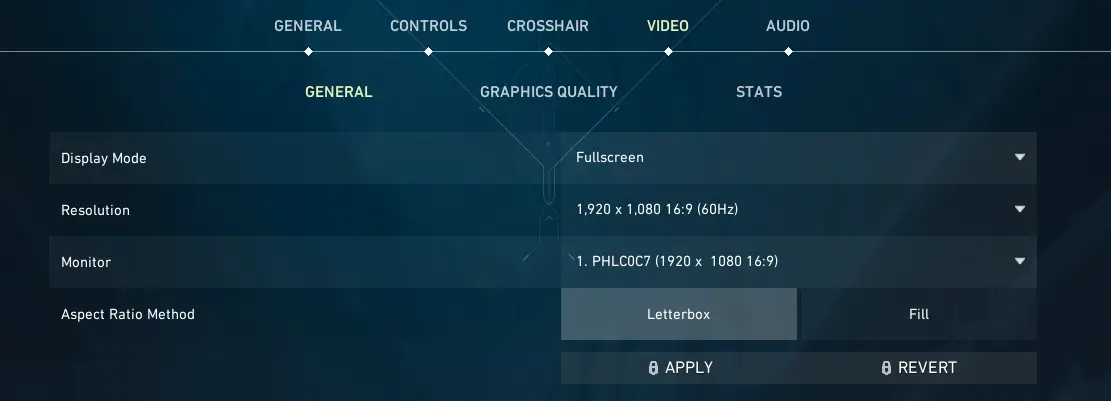
Nvidiaグラフィックカードを持たないユーザーの場合、FOVの調整はゲーム内で直接行えます。Valorantの場合、以下の手順を実行してください:

Valorantに慣れていない場合、快適なプレイのための画面解像度設定が定まっていない場合、プロのeスポーツシーンのトッププレイヤーからのガイダンスを参考にすることができます。
これらの設定を使用することで、ゲームの質を大幅に向上させることができますが、これが究極の解決策ではありません。異なるゲーム設定を試し、自分に合ったものを見つけることが重要です。

ValorantでFOVを変更することはできませんが、この制限の背後にある理由を理解することで、開発者の公平なプレイとバランスへのコミットメントを認識できるでしょう。他の調整を行い、適した機材を選ぶことで、ゲームの認識を最適化し、プレイヤースキルを向上させることができます。Valorantでの成功の鍵は、FOVの調整ではなく、ゲームのメカニクスとストラテジーをマスターすることにあります。
コメント